जब आपके ईमेल की बात आती है तो आप कभी भी सावधान नहीं हो सकते। निश्चित रूप से, कुछ के पास कोई संवेदनशील वित्तीय जानकारी नहीं हो सकती है, लेकिन यह किसी के लिए आपकी अनुमति के बिना इसे पढ़ना ठीक नहीं है। अच्छी खबर यह है कि जीमेल में गोपनीय ईमेल भेजने का एक तरीका है, इसलिए आपका ईमेल और भी सुरक्षित है।
जीमेल में गोपनीय ईमेल भेजकर, ईमेल प्राप्त करने वाला व्यक्ति इसे तब तक नहीं खोलेगा जब तक कि इसे खोलने के लिए कोई कोड न हो। उन्हें केवल यही संदेश मिलेगा कि उनके पास एक गोपनीय ईमेल है। वे एसएमएस द्वारा कोड प्राप्त कर सकते हैं। साथ ही, ध्यान रखें कि गोपनीय ईमेल हमेशा के लिए नहीं रहते हैं; वे समाप्त हो जाते हैं। प्रेषक चुन सकता है कि ईमेल कब समाप्त होगा, और विकल्प एक सप्ताह, एक महीने, तीन महीने या पांच साल हैं।
जीमेल में गोपनीय ईमेल कैसे बनाएं
जीमेल में एक गोपनीय ईमेल बनाने के लिए, एक ईमेल बनाएं जैसा कि आप सामान्य रूप से करते हैं। एक बार जब आप सब कुछ भर चुके हों, जैसे प्राप्तकर्ता और विषय पंक्ति, तो यह ईमेल बनाने का समय आ गया है। जब आप ईमेल भेजने के लिए तैयार हों, तो घड़ी के साथ लॉक आइकन पर क्लिक करें। आप इसे नीले रंग के भेजें बटन के दाईं ओर पाएंगे।
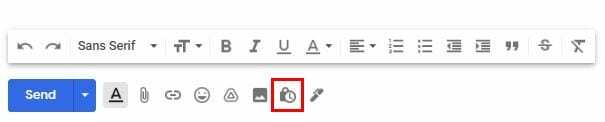
जब आप उस पर क्लिक करते हैं, तो कुछ सेटिंग्स होती हैं जिन्हें आपको सेट करने की आवश्यकता होगी। उदाहरण के लिए, आपको यह चुनना होगा कि ईमेल कब समाप्त होगा, उपलब्ध विकल्प के लिए ड्रॉप-डाउन मेनू पर क्लिक करें। आप यह भी चुन सकते हैं कि आप पासकोड को एसएमएस करना चाहते हैं या नहीं। जब आप कर लें, तो सेव बटन पर क्लिक करना न भूलें।
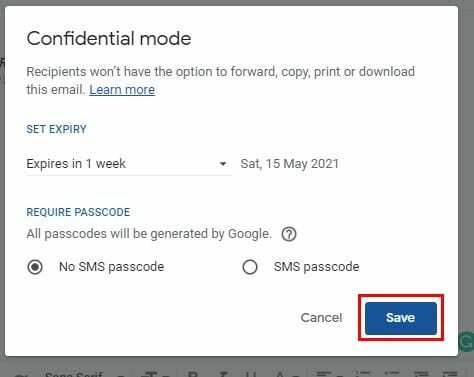
यदि आप चाहते हैं कि कोड ईमेल द्वारा भेजे गए ईमेल को खोले, तो आपको उनका फ़ोन नंबर दर्ज करना होगा। इसलिए, सब कुछ भेजने से पहले, सुनिश्चित करें कि आपने दोबारा जांच कर ली है कि आपने सही फ़ोन नंबर दर्ज किया है। आप यह भी देखेंगे कि ईमेल की शैली। यदि कोई परिवर्तन आप भेजने से पहले करना चाहते हैं, तो आपको संपादन विकल्प पर क्लिक करना होगा। या, यदि आप अपना विचार बदलते हैं और ईमेल को गोपनीय नहीं बनाना चाहते हैं, तो X पर क्लिक करें।
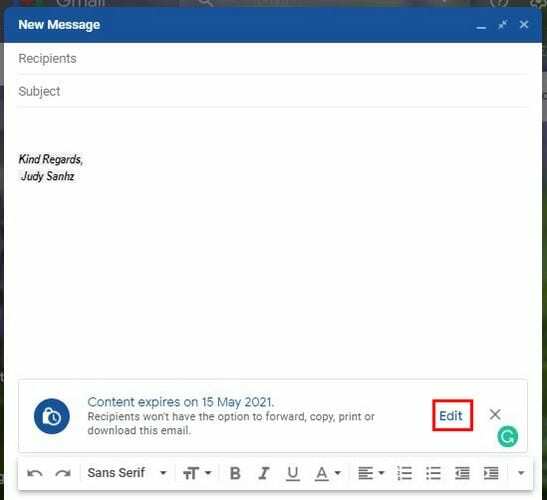
भेजे गए गोपनीय ईमेल तक पहुंच को कैसे रोकें
यदि आप कभी अपना विचार बदलते हैं और उस गोपनीय ईमेल को रद्द करना चाहते हैं, तो आप कर सकते हैं। अपने इनबॉक्स में या भेजे गए के तहत ईमेल ढूंढें। जब आपको ईमेल मिल जाए, तो उसे खोलने के लिए उस पर क्लिक करें और एक्सेस निकालें विकल्प पर क्लिक करें, और आपको एक संदेश दिखाई देना चाहिए जिससे आपको पता चल सके कि कार्रवाई पूरी हो गई है। जिस विकल्प पर आपने अभी क्लिक किया है वह बदल जाएगा, और यह कहेगा, यदि आप कभी अपना विचार बदलते हैं तो पहुंच को नवीनीकृत करें।
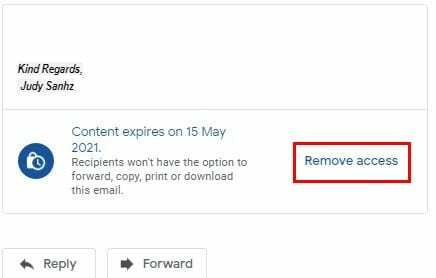
Gmail में एक गोपनीय ईमेल कैसे बनाएं - Android
अपने Android डिवाइस पर एक गोपनीय ईमेल बनाना भी एक आसान काम है। जीमेल ऐप खोलें और फिर कंपोज़ करना चुनें। प्राप्तकर्ता और विषय जैसी आवश्यक जानकारी दर्ज करने के बाद या उससे पहले, डॉट्स पर टैप करें और चुनें गोपनीय मोड.
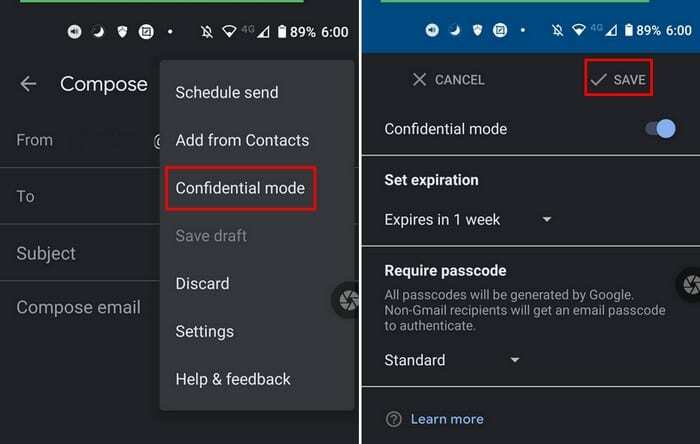
डेस्कटॉप मोड की तरह ही, आपको यह भी दर्ज करना होगा कि आप गोपनीय ईमेल को कितने समय तक चलाना चाहते हैं। एक बार जब आप कर लें, तो सेव विकल्प पर टैप करना न भूलें। यदि आप एसएमएस के माध्यम से पासकोड के साथ ईमेल खोलने के लिए रिसीवर चुनते हैं और आप फोन नंबर जोड़ना भूल जाते हैं, तो आपको निम्न संदेश प्राप्त होगा।
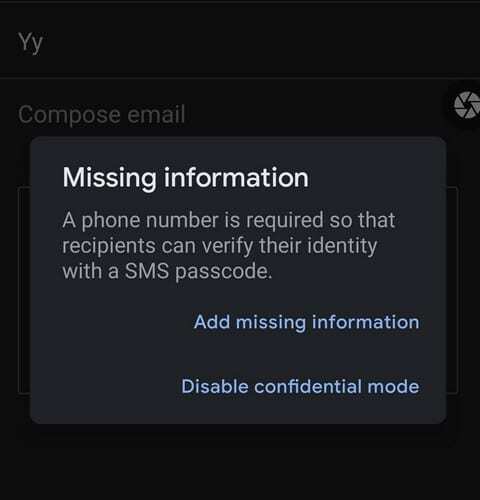
आप गोपनीय मोड को पूरी तरह से अक्षम करना चुन सकते हैं, या आप लापता जानकारी जोड़ें विकल्प पर टैप कर सकते हैं और फ़ोन नंबर जोड़ सकते हैं।
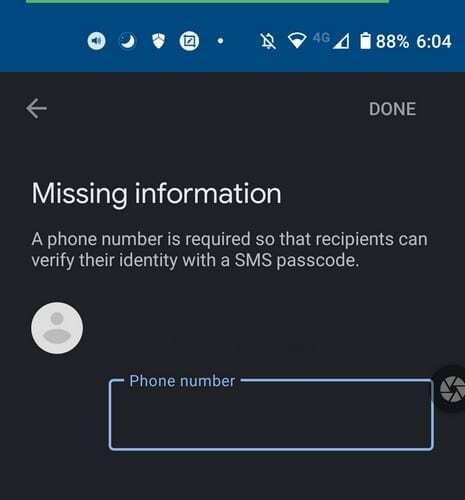
जीमेल में गोपनीय मोड में ईमेल कैसे खोलें
चिंता मत करो; जीमेल में गोपनीय ईमेल खोलने के लिए आपको कोई अन्य ऐप इंस्टॉल करने की आवश्यकता नहीं होगी। आप उस तरह के ईमेल खोलते हैं जैसे आप किसी अन्य ईमेल को खोलते हैं, लेकिन ध्यान रखें कि ईमेल की समाप्ति तिथि है। यदि आप यह निर्णय लेते हैं, तो आप बाद में और बाद में ईमेल पर एक नज़र डालेंगे। समाप्ति तिथि आप पर छा जाएगी, और ईमेल अब पहुंच योग्य नहीं रहेगा।
एक गोपनीय मोड ईमेल आपको ईमेल को डाउनलोड करने, अग्रेषित करने, चिपकाने या कॉपी करने की अनुमति नहीं देगा। यदि आप ईमेल तक पहुँचने का प्रयास करते हैं, लेकिन आपको कोई त्रुटि मिलती है, तो इसका अर्थ है कि प्रेषक ने पहुँच रद्द कर दी है। ईमेल को देखने का एकमात्र तरीका प्रेषक से संपर्क करना और उन्हें ईमेल तक पहुंच को नवीनीकृत करने के लिए कहना है।
निष्कर्ष
कभी-कभी आपको केवल यह सुनिश्चित करने की आवश्यकता होती है कि कुछ चीजें नहीं की जा सकतीं, जैसे कि आपके द्वारा ईमेल में भेजी गई किसी चीज़ को अग्रेषित करना। गोपनीय मोड के साथ, आप निश्चिंत हो सकते हैं कि आपके द्वारा भेजी गई सामग्री को कोई भी साझा नहीं करेगा। इस मोड के लिए धन्यवाद, आप यह भी सुनिश्चित कर सकते हैं कि सामग्री को कौन देख सकता है और आप किसी भी समय पहुंच को रद्द कर सकते हैं। आपको Gmail का गोपनीय मोड कितना उपयोगी लगता है? नीचे दी गई टिप्पणियों में अपने विचार साझा करें, और इस लेख को सोशल मीडिया पर दूसरों के साथ साझा करना न भूलें।